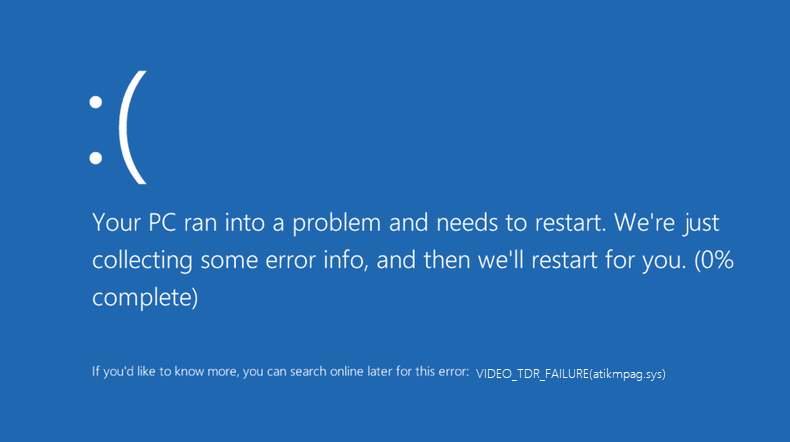Video TDR Failure on virhe, joka ilmenee, kun näytönohjain on viallinen tai näytönohjaimen ohjaimessa on jokin vika. Jos on VIDEO_TDR_FAILURE, sininen näyttö tulee näkyviin ja virhe näytetään muodossa VIDEO_TDR_FAILURE (atikmpag.sys) .
Tässä TDR tarkoittaa aikakatkaisua, havaitsemista ja palautusta, VIDEO_TDR toimii estämään sinisen näytön syntymistä, ja voit myös nähdä viallisen ohjaimen nimen suluissa olevan ohjaimen lisäksi nimellä atikmpag.sys, joten tämä atikmpag.sys- tiedosto on ohjain, jonka AMD asentaa ATI-näytönohjaimen kanssa.
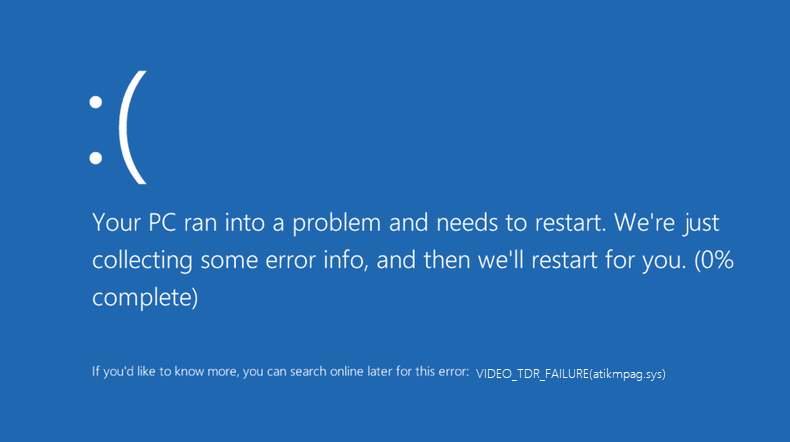
Jos käytät NVIDIA-ohjainta tai Intel-näyttöohjainta, tämä virhe voi ilmetä muodossa nvlddmkm.sys tai igdkmd64.sys . Kaikissa näissä virheissä ratkaisu pysyy kuitenkin samana, eli vianetsintä ja järjestelmän käynnistäminen uudelleen, jotta muutokset otetaan käyttöön järjestelmääsi.
Kun kohtaat ongelman, kuten Video TRD-virheen, se tarkoittaa yksinkertaisesti sitä, että asennetun näytönohjaimen grafiikkanäytön ohjain lakkaa vastaamasta. Yleisin syy tähän virheeseen tai vikaan on, että grafiikkalaite on ylikuormitettu tai sitä käytetään yli sen kykyjä. Todennäköisin syy on videopelien ja editorien voimakas lataaminen.
Sisällys
Kuinka korjata atikmpag.sys -virhe Windows 10:ssä
Jos kohtaat yllä olevan ongelman, sinun tulee katsoa artikkelia tarkemmin löytääksesi tehokkaan ratkaisun siihen. Tarjoamme sinulle kolme ratkaisua, jotka auttavat sinua ratkaisemaan tämän ongelman nopeasti! Noudata alla mainittuja vaiheita kunkin ratkaisun kohdalla saadaksesi tehokkaita tuloksia.
Ratkaisu 1: Päivitä näyttö- ja grafiikkaohjaimet
On mahdollista, että tämä virhe johtuu vanhentuneista ohjaimista. Joten on välttämätöntä päivittää ajurit toimintahäiriöiden ja virheiden välttämiseksi. Voit päivittää ajurit manuaalisesti tai myös automaattisesti käyttämällä Download TweakBitin ohjainpäivitystyökalua . Alla olemme määrittäneet vaiheet ohjaimen päivittämiseksi manuaalisesti.
Vaihe 1: Napsauta hiiren kakkospainikkeella Windows-kuvaketta näytöllä ja siirry Laitehallintaan .
Vaihe 2: Etsi nyt Laitehallinnasta Näyttösovittimet ja napsauta sitä.
Vaihe 3: Napsauta hiiren kakkospainikkeella jokaista grafiikkaohjainta ja valitse Päivitä - vaihtoehto.
Vaihe 4: Nyt sinun on odotettava, kunnes ohjattu toiminto on käynnissä.
Vaihe 5: Käynnistä lopuksi tietokonejärjestelmä uudelleen, jotta muutokset otetaan käyttöön.
Ratkaisu 2: Asenna grafiikkaohjaimet uudelleen vikasietotilasta
Jos yllä oleva ratkaisu ei toimi sinulle, voit kokeilla myös tätä ratkaisua. Jos ohjaimen päivittäminen ei sattumalta onnistu tai jos virhe ei poistu edes ohjaimen päivityksen jälkeen, suosittelemme poistamaan ohjaimen ja asentamaan sen uudelleen vikasietotilassa.
Vaihe 1: Napsauta hiiren kakkospainikkeella Windows-kuvaketta näytön alareunassa ja valitse vaihtoehto Suorita.
Vaihe 2: Kirjoita nyt Suorita-ruutuun msconfig ja valitse OK - painike.
Vaihe 3: Siirry Järjestelmän määrityksen jälkeen Boot-välilehdelle ja etsi Käynnistysasetukset .
Vaihe 4: Valitse Käynnistysasetuksissa Safe boot -valintaruutu ja valitse alta Verkko - vaihtoehto. Tallentaa nämä muutokset edelleen ja käynnistää järjestelmän uudelleen.
Vaihe 5: Kun olet tehnyt yllä olevat muutokset, siirry Vikasietotilan Device Manageriin ja etsi näytönohjain, napsauta ohjainta hiiren kakkospainikkeella ja valitse asennuksen poistovaihtoehto.
Vaihe 6: Lopuksi sinun on asennettava ohjaimen uusin versio järjestelmääsi.
Jos yllä annetut ratkaisut eivät missään tapauksessa ratkaise ongelmaasi, voit katsoa seuraavaa ratkaisua ongelman ratkaisemiseksi, joka on komentokehotteen käyttö.
Ratkaisu 3: Käytä CMD-komentoja
Jotta voit tehdä järjestelmän vianmäärityksen helposti, sinun on osattava käyttää komentokehotetta. Noudata alla annettuja ohjeita käyttääksesi komentokehotetta, ja voit ratkaista atikmpag.sys-ongelman muutaman komennon avulla.
Vaihe 1: Lataa kaikki uusimmat ATI-näytönohjaimen ohjaimet järjestelmääsi ja siirry sitten kohti C:WindowsSystem32drivers ja etsi tiedosto atikmdag.sys.
Vaihe 2: Nimeä nyt atikmdag.sys-tiedosto uudelleen nimellä atikmdag.sys.old.
Vaihe 3: Käytä ATI:tä C-asemaltasi , kopioi atikmdag.sy_-tiedosto ja liitä se työpöydälle.
Vaihe 4: Napsauta hiiren kakkospainikkeella alareunassa olevaa Windows-kuvaketta ja avaa komentokehote valitsemalla komentokehote (järjestelmänvalvoja) .
Vaihe 5: Kirjoita cmd- kenttään chdir desktop ja paina Enter vaihtaaksesi oletusarvoinen cmd-hakemisto.
Vaihe 6: Kirjoita seuraavaksi expand.exe atikmdag.sy_atikmdag.sys ja paina Enter-painiketta.
Vaihe 7: Kun prosessi on valmis, kopioi atikmdag.sys-tiedosto työpöydältäsi. Liitä se sitten C:WindowsSystem32drivers -kansioon ja käynnistä järjestelmä uudelleen ottaaksesi muutokset käyttöön.
Nyt jos olet asentanut NVIDIA-näytönohjainohjaimen järjestelmääsi, myös ratkaisu pysyy samana. Ainoa ero on se, että virhe näytetään muodossa nvlddmkm.sys . Katso artikkeli lisää tämän ongelman ratkaisemiseksi.
- Ensin sinun on tarkistettava uudet Windows-päivitykset ja jos uusia päivityksiä löytyy, sinun on päivitettävä Windows-järjestelmäsi siirtymällä kohtaan Asetukset > Windows-välilehti > Tarkista päivitykset ja päivittää se.
- Toiseksi voit myös tarkistaa ohjaimesi päivitykset. On parempi päivittää ohjain ajoittain. Se auttaa ylläpitämään yhteensopivuutta ohjaimen ja Windows-järjestelmän välillä.
Päivitä ohjain:
Voit tehdä sen noudattamalla alla olevia vaiheita:
Vaihe 1: Napsauta hiiren kakkospainikkeella Windows-kuvaketta näytön alareunassa. Napsauta Suorita avataksesi Suorita-valintaikkunan ja kirjoita 'dxdiag' . Paina sitten Enter avataksesi DirectX-diagnostiikkatyökalun. Se kertoo sinulle näytönohjaimesi tyypistä.
Vaihe 2: Siirry nyt diagnostiikkatyökaluikkunassa Näyttö-välilehteen löytääksesi tietoja GPU:stasi. Voit myös siirtyä Järjestelmä-välilehdelle ja tietää, onko sinulla 32-bittinen vai 64-bittinen käyttöjärjestelmä.
Vaihe 3: Nyt kun sinulla on tarpeeksi tietoa käyttöjärjestelmästäsi, voit siirtyä viralliselle NVIDIA-sivustolle lataamaan näytönohjaimesi päivitykset. Kun olet valinnut päivityksen, anna sen asentaa järjestelmääsi. Lisäksi käynnistä järjestelmä uudelleen, jotta muutokset otetaan käyttöön.
Johtopäätös
Yllä olevien ratkaisujen avulla saat atikmpag.sys-ongelmasi ratkaistua tehokkaasti lyhyemmässä ajassa. Käy ne läpi vaihe vaiheelta, etkä tarvitse enempää apua tai apua.